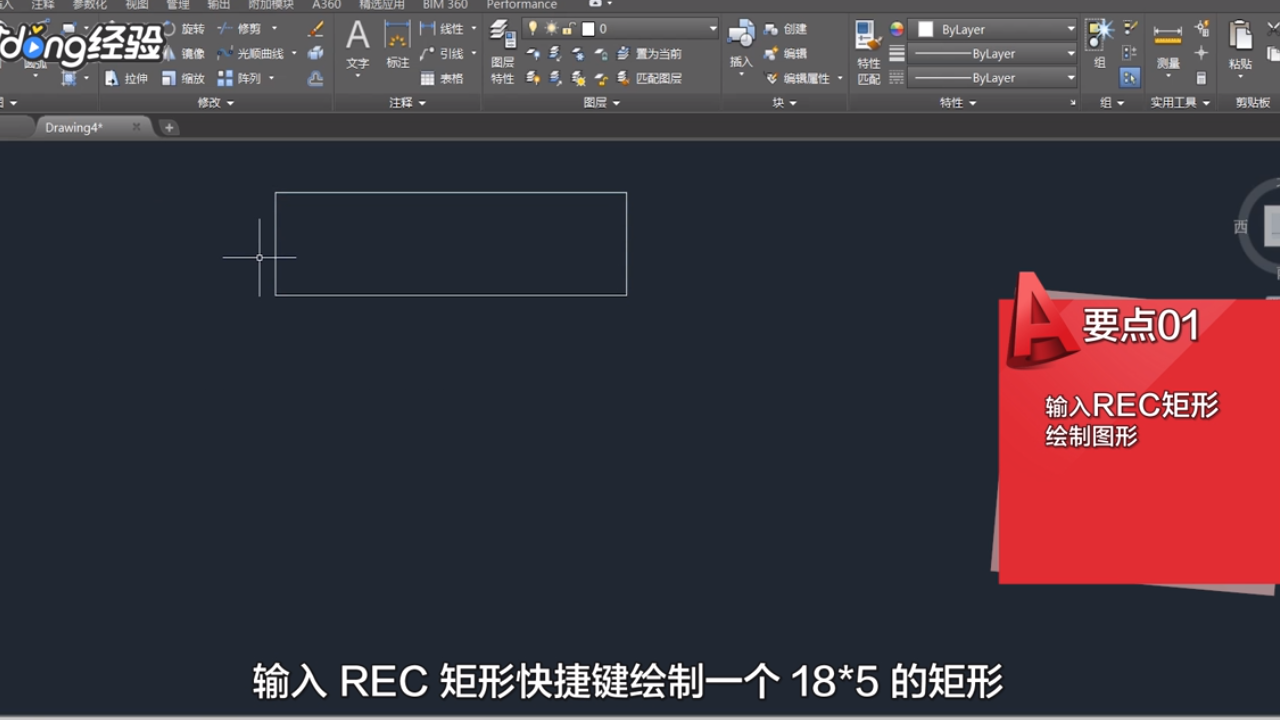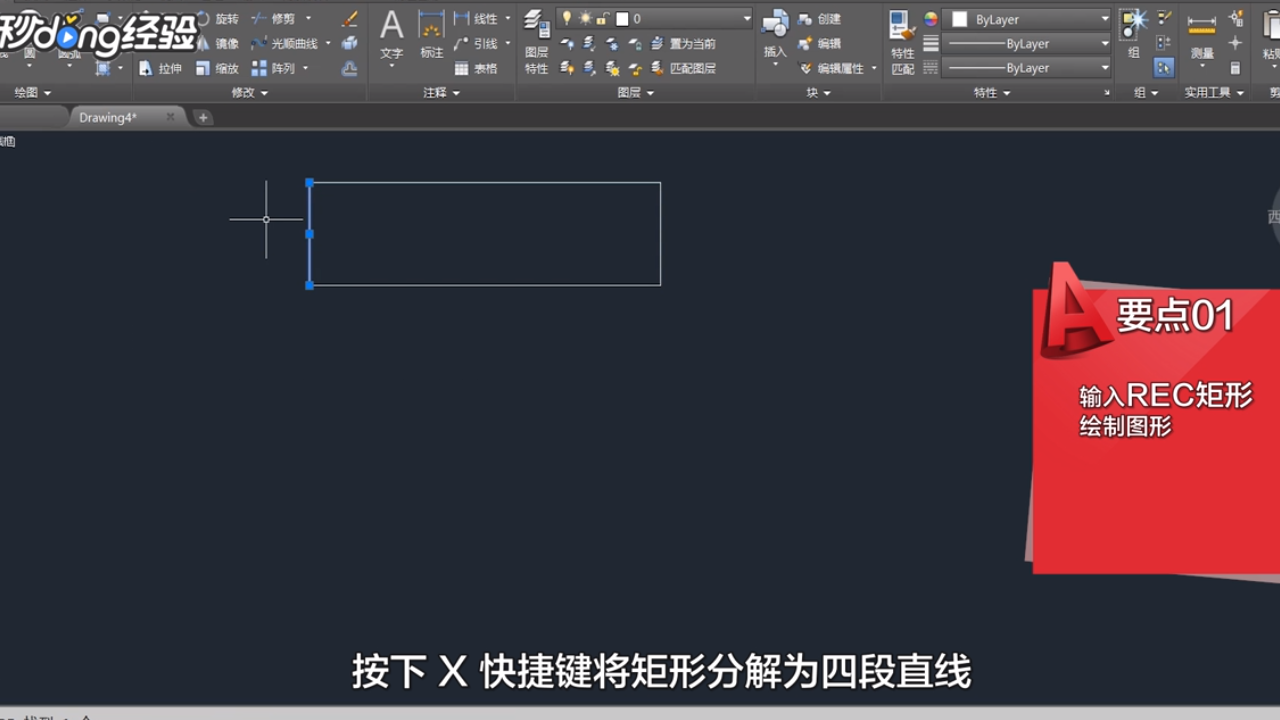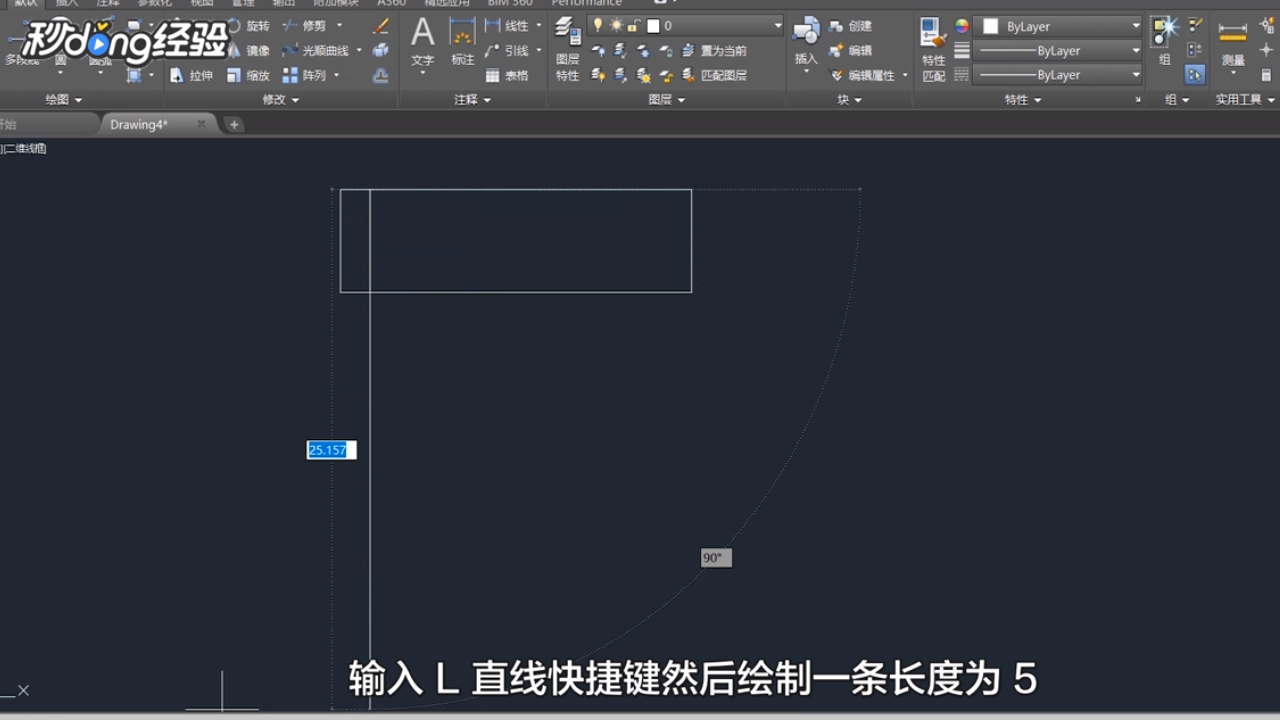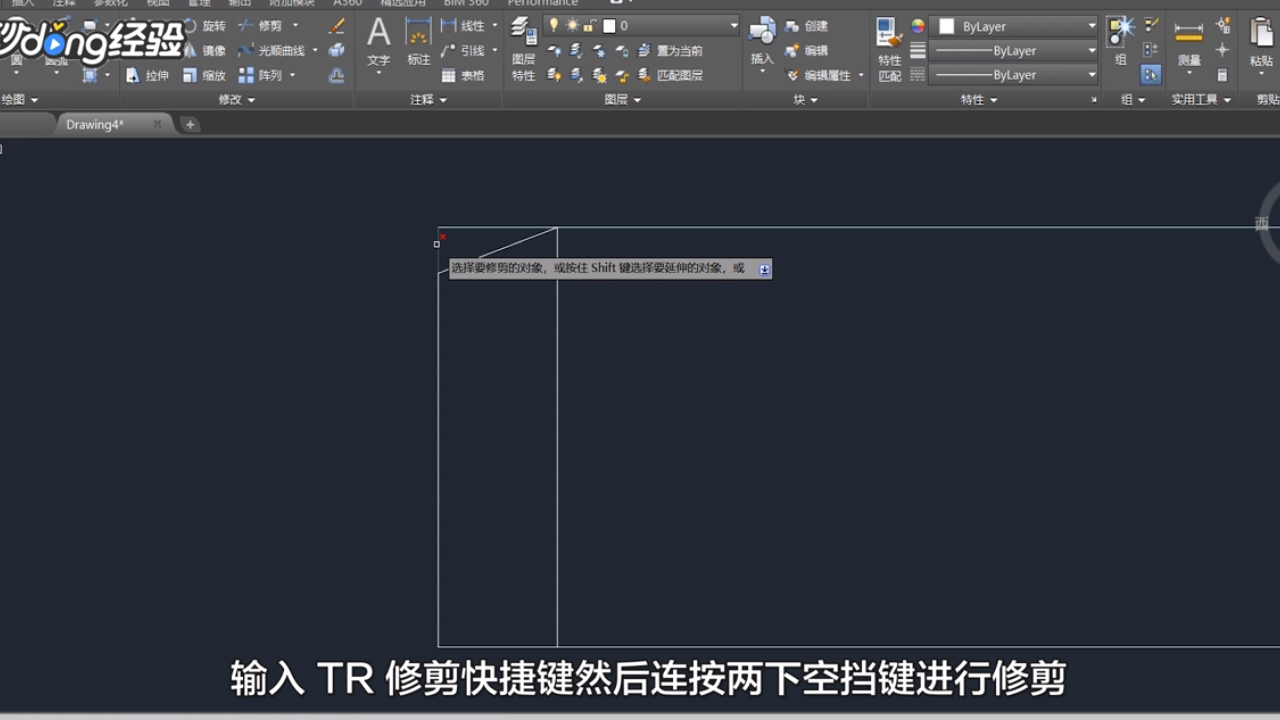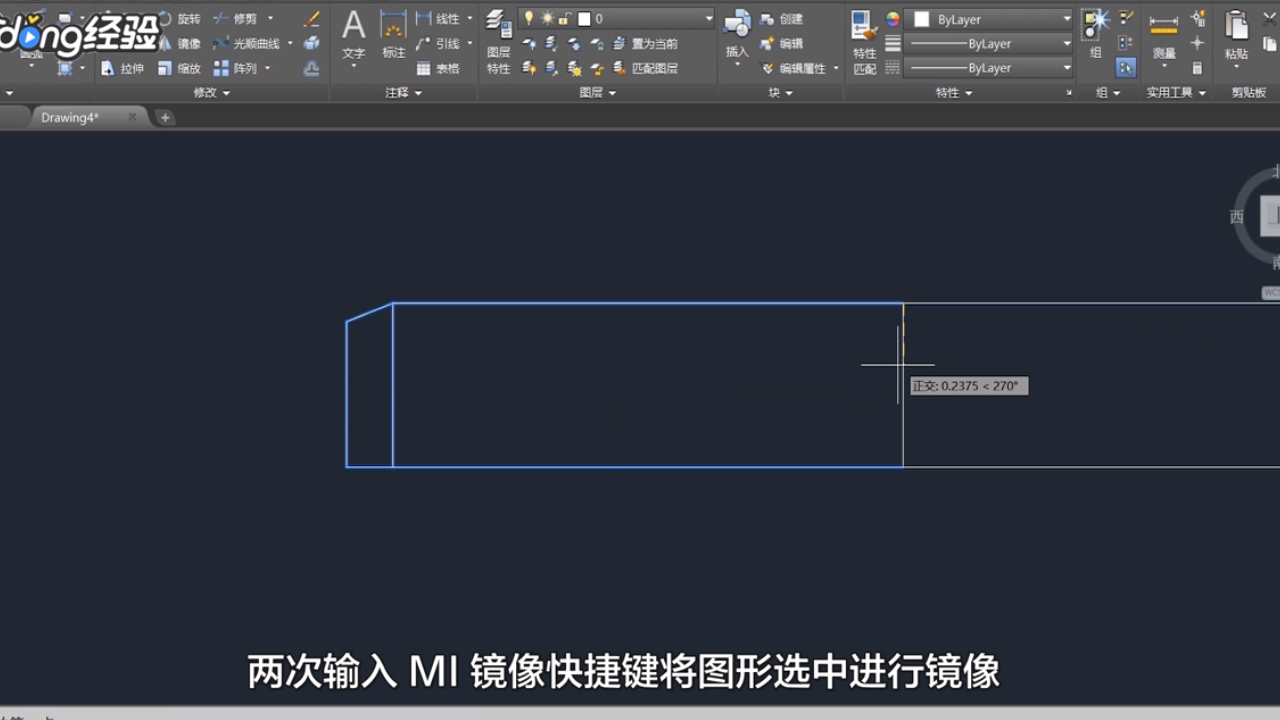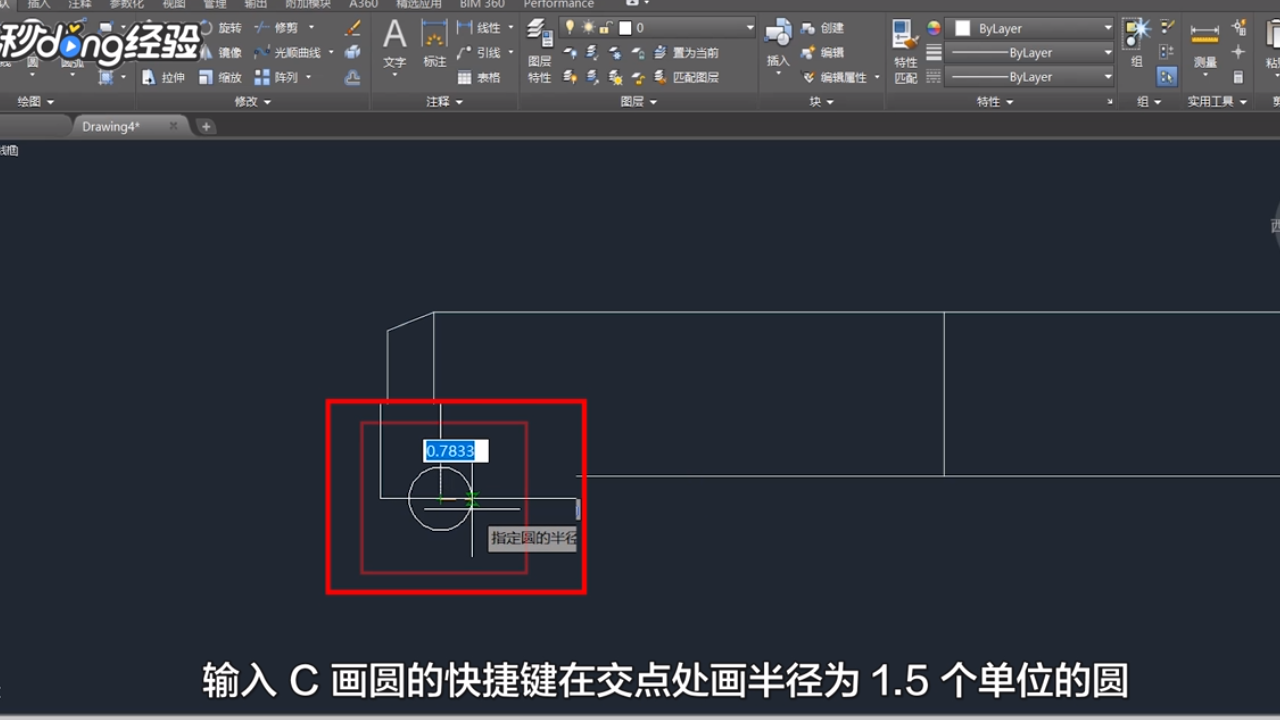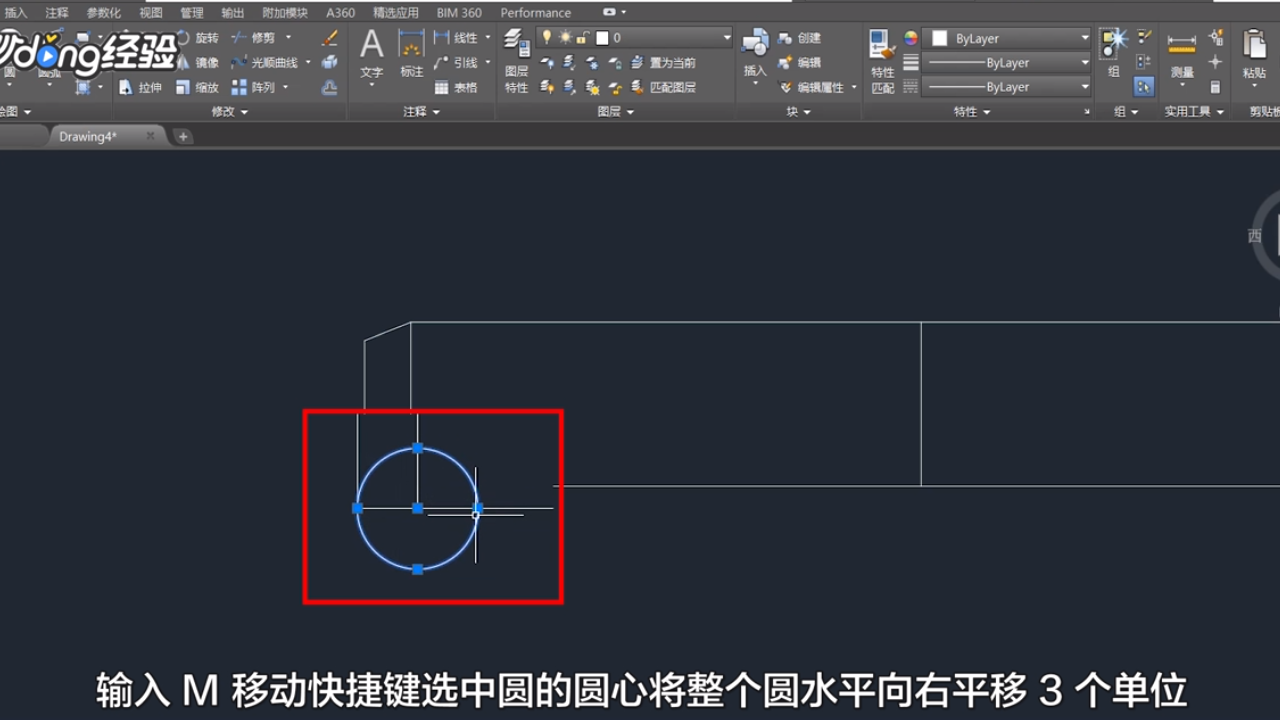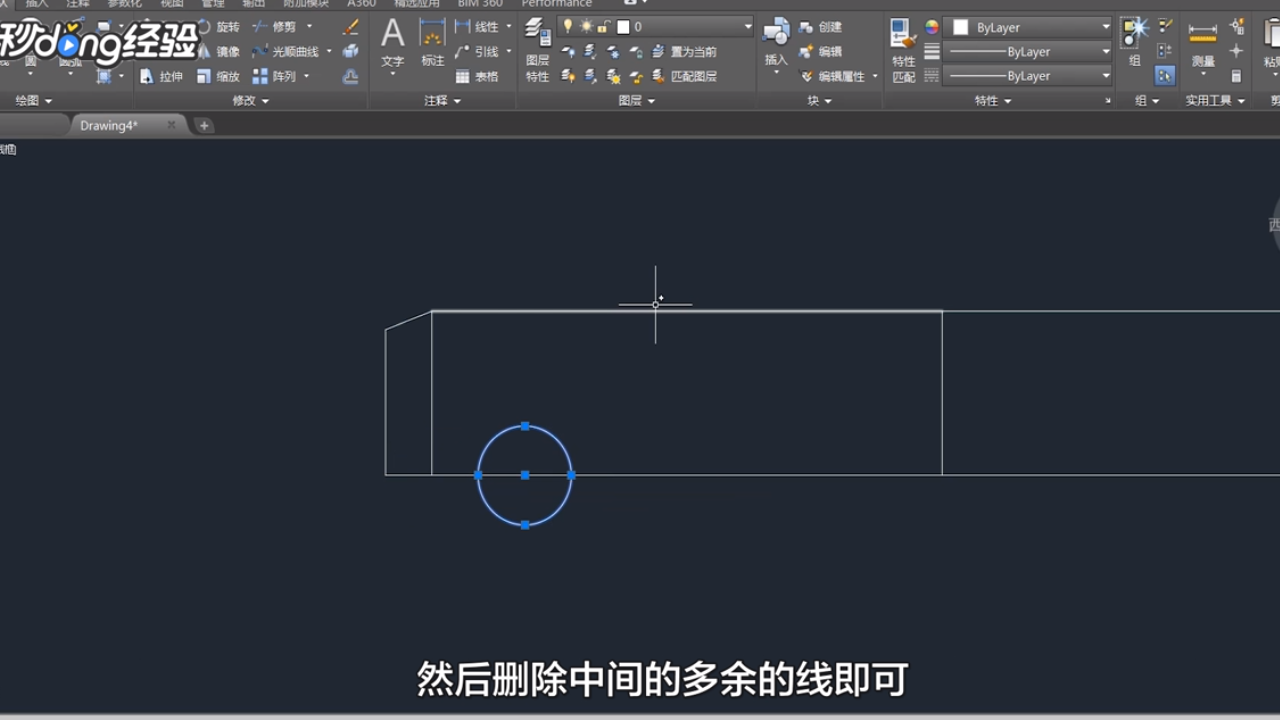圆柱销用CAD怎么画
1、输入REC矩形快捷键,绘制一个18*5的矩形。
2、按下X快捷键,将矩形分解为四段直线。
3、选中矩形左侧的垂直直线,输入快捷键O,进行向右偏移。
4、输入L直线快捷键,然后绘制一条长度为5。
5、与X轴正方形夹脚为200的直线,也就是在输入L后在输入@5<200。
6、输入TR修剪快捷键,然后连按两下空挡键,进行修剪。
7、删除辅助线和最右边的垂直线。
8、两次输入MI镜像快捷键,将图形选中进行镜像。
9、输入C画圆的快捷键,在交点处画半径为1.5个单位的圆。
10、输入M移动快捷键,选中圆的圆心,将整个圆水平向右平移3个单位。
11、然后删除中间的多余的线即可。
12、方法总结:
声明:本网站引用、摘录或转载内容仅供网站访问者交流或参考,不代表本站立场,如存在版权或非法内容,请联系站长删除,联系邮箱:site.kefu@qq.com。